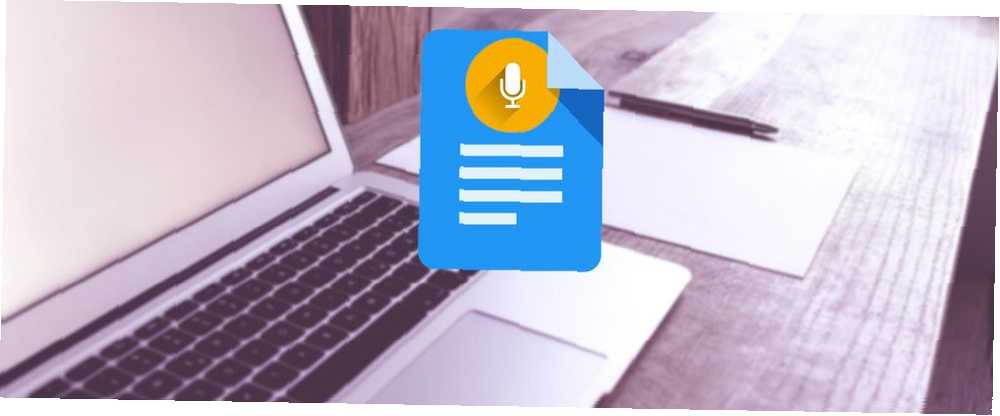
Mark Lucas
0
2079
39
Asla büyük bir ses dikte hayranı olmadım. Elinde klavye ve fare ile doğduğumda hep kendimi daha rahat hissettim ve sözel WPM'm yazma hızımla karşılaştırılamıyor.
Ancak Google Dokümanlar'ı her gün kullanıyorum, bu nedenle Sesle Yazma özelliğine sahip olduğunu öğrendiğimde, denememe de izin verdiğimi düşündüm. Kuşkusuz oyuna geç kaldım - ilk önce 2016'nın başında geri giriş yaptı - ama hiç olmadığı kadar iyi oldu, doğru?
Anlaşılan Sesli Yazma harika! Bu makalede, Google Dokümanlar'daki ses dikte ve ses kontrolü hakkında bilmeniz gereken her şeyi, nasıl başlayacağınızı ve verimlilik için birkaç önemli ipucu öğreneceksiniz.
Google Dokümanlar'da Sesle Yazmayı Ayarlama
Bu yazı itibariyle, Sesle Yazma yalnızca Google Chrome'un en son sürümlerinde çalışır. Android ve iOS için Google Dokümanlar uygulamasında temel ses diktesini alabilirsiniz, ancak Sesle Yazmayı bu kadar kullanışlı kılan ek özelliklerin hiçbiri.
Başlamak için docs.google.com adresini ziyaret edin ve Google hesabınızla oturum açın. (Evet, Google Dokümanlar'ı kullanmak için bir Google hesabına ihtiyacınız var!)
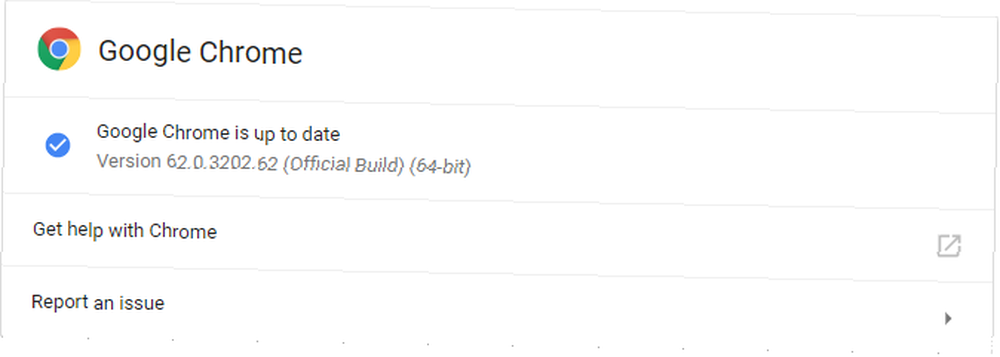
Chrome'un en son sürümünü kullandığınızdan emin olun. İsterseniz kontrol etmek için üç noktalı menü ve seç Yardım> Google Chrome Hakkında… Eğer geride kalırsanız, otomatik olarak güncellenir.
Ve bir mikrofona ihtiyacınız olacak. Eğer bir tane yoksa, kondansatör yerine Dinamik bir mikrofon aldığınızdan emin olun. Condenser vs. Dynamic: Hangi Mikrofona İhtiyacınız Var? Kondenser vs. Dinamik: Gerçekten Hangi Mikrofona İhtiyacınız Var? Dahili bir mikrofondan daha profesyonel bir sese yükseltmeyi mi düşünüyorsunuz? İşte bir kondansatör veya dinamik mikrofon seçimi arasında bilmeniz gerekenler. . Dinamikler daha az arka plan gürültüsü yakalar, böylece kelimeleriniz daha net olacak ve ses tanıma motoru biraz daha doğru olacaktır. Nereden başlayacağınızı bilmiyorsanız, podcast ekipman rehberimizdeki mikrofonlardan birini öneriyorum. Başlangıçlar ve Meraklılar için En İyi Podcast Ekipmanı Başlangıçlar ve Meraklılar için En İyi Podcast Ekipmanı Kendi podcast'inizi mi arıyorsunuz? Tüm bütçeler ve tecrübe seviyeleri için bazı temel podcast ekipmanlarını bir araya getirdik. .
Google Dokümanlar'daki İlk Cümlenizi Dikte Etme
Masaüstünde
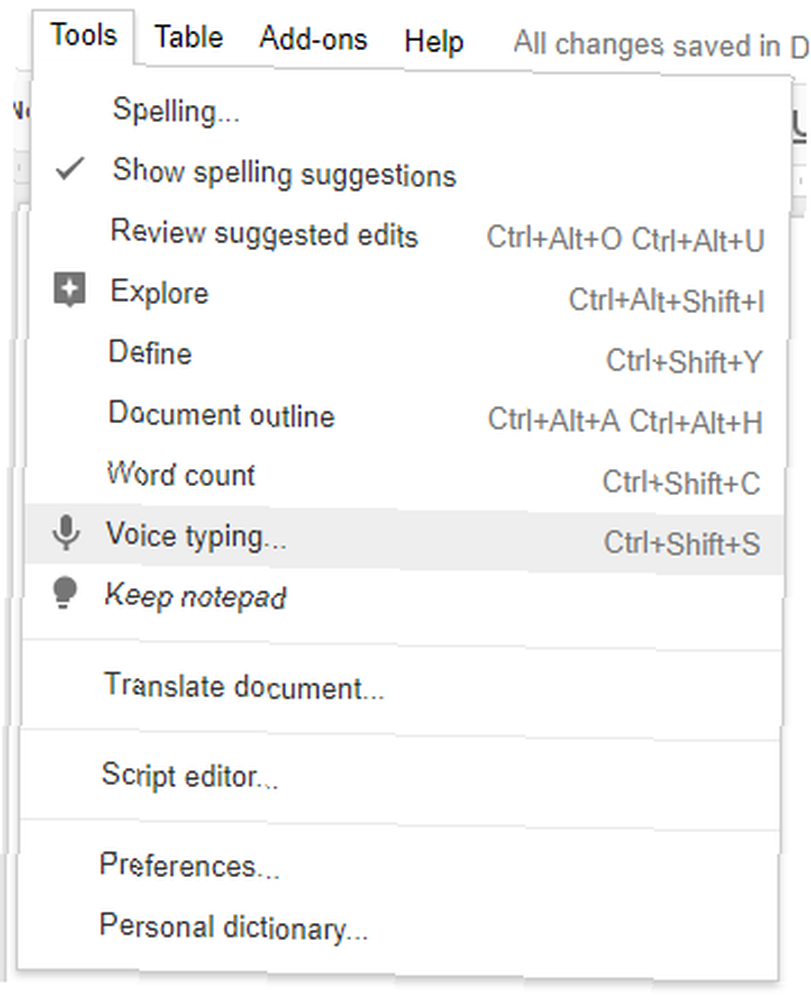
Chrome'da açık yeni bir Google Dokümanlar dokümanı ile adresine gidin. Araçlar> Sesle Yazma… (veya Ctrl + ÜstKrkt + S kısayolu) Sesle Yazma açılır kutusunu açmak için.
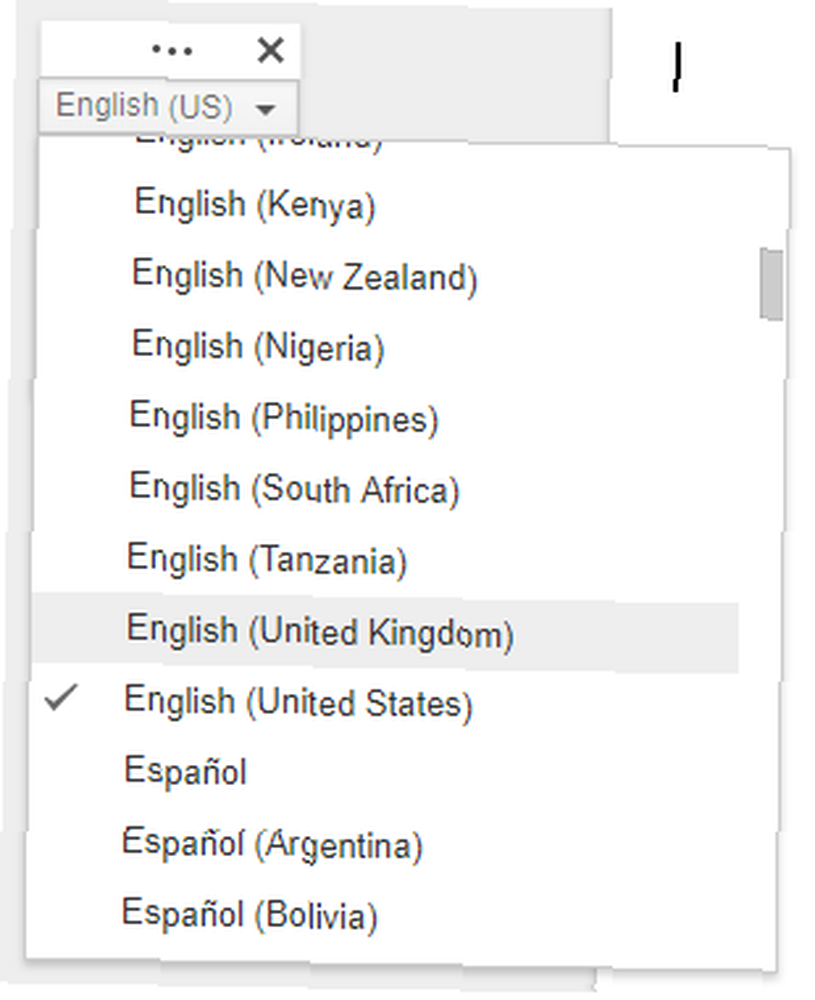
Kutuda, 40'ın üzerinde dil ve aksan arasından seçim yapın. Bu şart! Ses tanıma motorunun doğruluğu için telaffuzlar önemlidir.
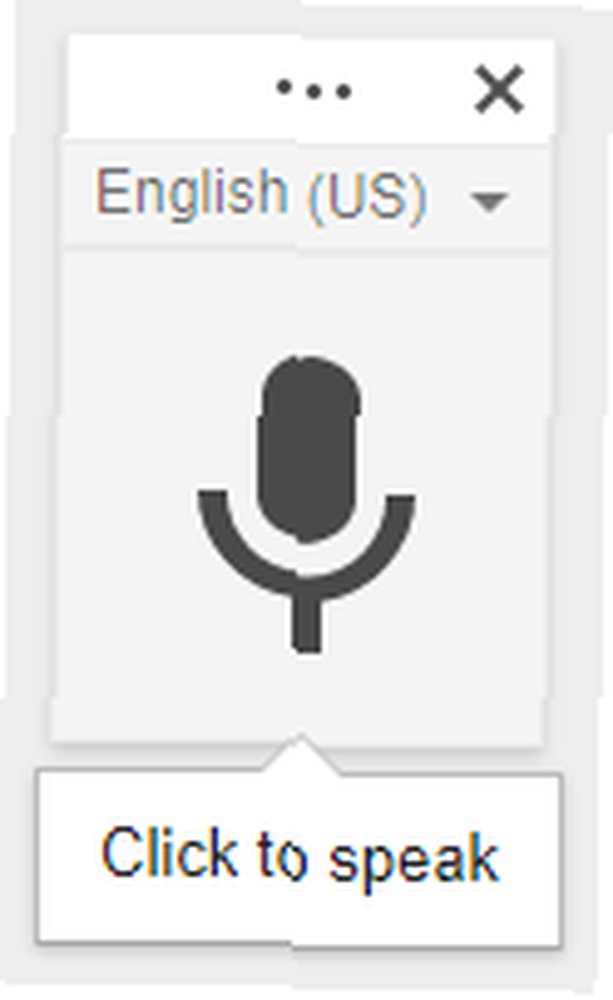
Tıkla mikrofon simgesi dikteye başlamak için. Chrome, ilk kez, Google Dokümanlar’a mikrofonunuzu kullanması için izin vermek isteyip istemediğinizi soracaktır. Click İzin vermek.
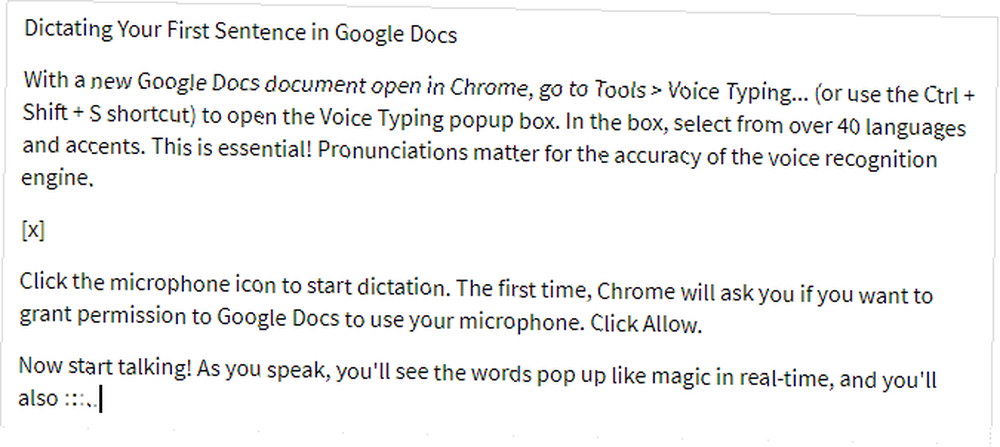
Şimdi konuşmaya başla! Konuşurken, kelimelerin gerçek zamanlı olarak sihir gibi göründüğünü göreceksiniz ve ayrıca bunun gibi bir şey göreceksiniz (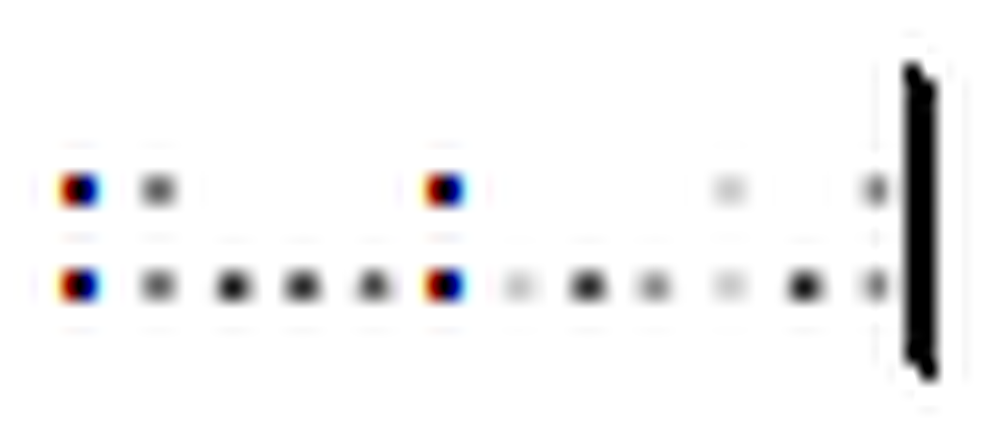 ) Google Dokümanlar konuşmanızı kelimelerle işlerken. Noktalama işaretlerini şu sözcüklerle ekleyebilirsiniz (ancak yalnızca İngilizce, Fransızca, Almanca, İtalyanca, Rusça ve İspanyolca dillerinde):
) Google Dokümanlar konuşmanızı kelimelerle işlerken. Noktalama işaretlerini şu sözcüklerle ekleyebilirsiniz (ancak yalnızca İngilizce, Fransızca, Almanca, İtalyanca, Rusça ve İspanyolca dillerinde):
- “dönem”
- “virgül”
- “Ünlem işareti”
- “soru işareti”
- “Yeni hat”
- “yeni paragraf”
Ne zaman istersen ve ne kadar istersen duraklat. Mikrofon simgesi açık olduğu sürece, Google Dokümanlar dinlemeye devam edecektir. için Sesle Yazma özelliğini kapatın, simgeye tekrar tıklayın. Başka bir sekmeye veya başka bir uygulamaya geçerseniz, Sesle Yazma otomatik olarak kendini kapatır.
Mobilde
Google Dokümanlar uygulamasını indirin ve başlatın (Android, iOS). Yeni bir belge oluşturun veya hangisini istediğinizi seçin ve sonra da yazmaya başlamak istediğiniz yere dokunun. Ekran klavyesi göründüğünde, mikrofon simgesi ses diktesini başlatmak için.
Siz konuşurken, kelimeler belgede gerçek zamanlı olarak görünecektir. Ancak Chrome’un aksine, Google Dokümanlar’ın mobil sürümü sonsuza dek beklemeyecek - çok uzun süre duraklarsanız ses tanıma motoru kapanacak. Muhtemelen, bu unutursanız pil ömrünü korumak için. Manuel olarak kapatmak için simgeye tekrar dokunun.
Yukarıdaki noktalama işaretlerini mobil cihazda da kullanabilirsiniz. Google Dokümanlar'ı mobil cihazlarda kullanmak için kılavuzumuzu inceleyin Mobil Cihazlarda Google Dokümanlar'ı Kullanmaya Başlama Mobil Cihazlarda Google Dokümanlar'ı Kullanmaya Başlama Google Dokümanlar, yoldayken vazgeçilmez bir araçtır. İşte Google Dokümanlar’ı mobil cihazlarda kullanmak için bir başlangıç. daha fazla ipucu için.
Google Dokümanları Sesinizle Kontrol Etme
Temel dikteye ek olarak, Sesle Yazma, belgeniz üzerinde çok fazla kontrol sağlar; sesiniz dışındaki hiçbir şeyi kullanarak metni ve paragrafları formatlamanıza izin verir. Olumsuz? Bu sesli komutlar yalnızca Google hesap diliniz ve Ses Yazma dili her ikisi de İngilizce olduğunda kullanılabilir..
İşte yalnız sesle kontrol edebileceğiniz her şey.
Belge Gezintisi
“Git” komut en çok kullandığınız şey olacaktır. Aşağıdaki filtrelerle eşleştirebilirsiniz: “başlamak”/”sonu” veya “Sonraki”/”önceki”. Gezinebileceğiniz yerler için kullanılabilir hedefler, kullandığınız eşleşmeye göre değişir..
İle “başlamak” veya “sonu”, Bu komutları konuşabilirsiniz:
- “Dokümanın başına / sonuna gitme”
- “Paragrafın başına / sonuna gitme”
- “Sütunun başına / sonuna gitme”
- “Satırın başına / sonuna gitme”
- “Satırın başına / sonuna gitme”
- “Tablonun başına / sonuna gitme”
Ve birlikte “Sonraki” veya “önceki”, Bu komutları konuşabilirsiniz:
- “Sonraki / önceki karaktere git”
- “Sonraki / önceki kelimeye git”
- “Sonraki / önceki satıra git”
- “Sonraki / önceki başlığa git”
- “Sonraki / önceki paragrafa git”
- “Sonraki / önceki sayfaya git”
- “Sonraki / önceki bağlantıya git”
- “Sonraki / önceki listeye git”
- “Sonraki / önceki liste öğesine git”
- “Sonraki / önceki resme git”
Tablolar için:
- “Sonraki / önceki tabloya git”
- “Sonraki / önceki satıra git”
- “Sonraki / önceki sütuna git”
Ve sonra çeşitli ilgi alanlarınız var:
- “Sonraki / önceki yazım yanlışına git”
- “Sonraki / önceki biçimlendirme değişikliğine git”
- “Sonraki / önceki dipnota git”
Ayrıca “Geri / ileri [sayı] karakter / kelime” Hem de “Yukarı / aşağı [sayı] satır / paragraf”. Sadece bir belge okuyorsanız, konuşarak faresiz gidebilirsiniz. “Yukarı kaydırmak” ve “Aşağı kaydır”.
Herhangi bir noktada söyleyebilirsiniz “Devam et” Belgenin sonuna atlamak “[Word] ile devam et” bir kelimeye atlamak.
Metin Seçimi
Fare olmadan belgeleri düzenlemek için, metni seçebilmelisiniz. Google Dokümanlar bu konuda oldukça akıllıca ve belgenin herhangi bir yerinde her türlü metni seçebilirsiniz, ancak öğrenme eğrisi biraz dik. Verimlilik ilk başta yavaş olacak, ancak bir hafta kadar sürecek bir pratikten sonra, fareden daha hızlı olacaksınız.
- “Hepsini seç”
- “[Kelimesi] seçin”
- “Kelime seç”
- “Sonraki / son kelimeyi seç”
- “Sonraki / son [sayı] kelimelerini seçin”
- “Satır seç”
- “Sonraki / son satırı seç”
- “Sonraki / son [sayı] satırını seçin”
- “Paragraf seç”
- “Sonraki / son paragrafı seç”
- “Sonraki / son [sayı] paragrafı seç”
- “Bir sonraki / son karakter seç”
- “Sonraki / son [sayı] karakter seç”
- “seçimini kaldır”
Metin Düzenleme
Ya dikte ederken karışıklık yaparsan? Belki bir kazara “um” oraya atılır ya da son paragrafınızı yeniden yazmaya karar verir misiniz? Bu kadar kolay. Bu düzenleme komutlarının çoğu, yukarıdan bir seçim komutuyla eşleştirilmelidir.
- “Kesmek”
- “kopya”
- “Yapıştırmak”
- “silmek”
- “Son sözcüğü sil”
Google Dokümanlar, bir dokümanın çevrelerinde yer alan her türlü ek açıklamayı ve ek özellikleri destekler. Bunları “Ekle” komut:
- “Yorum ekle”
- “Yer imi ekle”
- “Denklem ekle”
- “Altbilgi ekle”
- “Dipnot ekle”
- “Başlık ekle”
- “Sayfa sonu ekle”
Daha az sıklıkla, içindekiler ile uğraşmanız gerekebilir:
- “İçindekiler tablosu ekle”
- “İçindekileri sil”
- “İçindekileri güncelle”
Metin biçimlendirme
Evet, artık belgelerinizi çeki düzen vermek için biçimlendirme araç çubuğuna güvenmenize gerek yok. Dikte ederken bile, sıkıcı kağıtları ofise hazır belgelere dönüştürebilirsiniz. Değil herşey biçimlendirme seçenekleri mevcuttur, ancak çoğu vardır, bu nedenle daha sonra biraz rötuş yapmak zorunda kalsanız bile, en azından ellerin serbest kalmasını sağlayabilirsiniz..
Bunları yukarıdaki seçim komutlarıyla birleştirmeyi unutmayın:
- “Normal metni uygula”
- “Başlığı uygula”
- “Altyazı uygula”
- “[1-6] başlığını uygula”
- “cesur”
- “italik yazı”
- “Altını çizmek”
- “çizili”
- “Alt simge”
- “Üst simge”
- “yararlanmak”
- “Tümü büyük harf”
Bunlardan herhangi birini geri almak istiyorsanız:
- “Kalınla”
- “İtalik kaldırmak”
- “Alt çizgiyi kaldır”
- “Üstü çizili olanı kaldır”
- “Biçimlendirmeyi kaldır”
Ayrıca hizalamaları değiştirebilirsiniz:
- “Sola hizalamak”
- “Merkezi hizalama”
- “Sağa hizala”
- “Yaslanmış hizala”
Listeler oluşturabilirsiniz:
- “Madde imli liste oluştur”
- “Madde işareti ekle”
- “Numaralı liste oluştur”
- “Numara ekle”
Bireysel paragrafları değiştirebilirsiniz:
- “Satır aralığı tek”
- “Satır aralığı çift”
- “Satır aralığı [1-100]”
- “Girintiyi arttır”
- “Girintiyi azalt”
Ve hatta renklerle bile oynayabilirsiniz:
- “Vurgulamak”
- “Vurgula [renk]”
- “Metin rengi [renk]”
- “Arka plan rengi [renk]”
- “Vurgulamayı kaldır”
- “Arka plan rengini kaldır”
Sesle Yazmayı Devre Dışı Bırak
Basitçe konuş “Dinlemeyi bırak” kapatmak için.
Ne yazık ki, sesli komutlar mobil uygulamada henüz KULLANILAMAZ.
Google Dokümanın Sesle Yazmayı Nasıl Kullanacaksınız??
Normalde sesli dikte, hareket halindeyken notları ve düşünceleri kaydetmek için kullanılır, ancak Ses Yazma özelliği tüm belgeleri yazmak için kullanabileceğiniz özelliklere sahiptir. Bu, ofis kaynaklı tekrarlayan gerilme yaralanması çeken herkes için harikadır. 5 Bilgisayarla Çalışmanın Sebepleri Sizin İçin Kötüdür ve Sağlıklı Kalmak İçin 5 Sebep Bilgisayarlarla Çalışmanın Sizin İçin Kötüleri ve Sağlıklı Çalışmak Bilgisayarda Çalışmak dünyadaki en rahat iş, ama tam tersi. Vücudunuz için çok zor, bu modern iş için kullanılmıyor… ya da bir tür oyunla ilişkili el ağrıları 5 Tehlikeli Oyun Yaralanmaları ve Onlardan Nasıl Kaçınacağınız 5 Tehlikeli Oyun Yaralanmaları ve Nasıl Önlenemeyeceğinizi Hayal Edebilirsiniz Bileğiniz patlamak istiyormuş gibi hissetmeden bir kutu sodaya daha uzun süre tutun. Bu, arkadaşım, masum görünümlü oyun konsolunun sana neler yapabileceği. Değilim… .
Eğer sizseniz, hemen Sesli Yazmayı öğrenmeye başlayın! Ya sen kutu Hareket halindeyken Google Dokümanlar mobil uygulamasıyla, hareket halindeyken kullanın. Önümüzdeki birkaç yıl içinde bu ekstra özelliklerin mobil sürüme geçmesini beklerim, bu yüzden bunları hazırlarken şimdi öğrenmek isteyebilirsiniz. (Aynı zamanda, iş istasyonunuzu optimize edin 7 Çalışma Masanızı Maksimum Verimlilik İçin Daha Verimli Kılmak 7 Hack Çalışma Masanızı Maksimum Verimlilik İçin Daha Verimli Körünmek Rahatsız veya yorgun mu hissediyorsunuz? Gözleriniz ağrıyor mu yoksa boynunuz sizi öldürüyor mu? çalışma masası hastalıklarınızı iyileştirebilir ve verimliliğinizi artırabilir.
Belgeleri yalnızca sesle yazma ve düzenleme hakkında ne düşünüyorsunuz? Gerekenden daha fazla güçlük var mı? Yoksa gelecek mi? Yorumlarınızı bize bildirin!
Gitmeden önce, profesyoneller için bu Google Dokümanlar eklentilerini inceleyin Daha Fazla Profesyonel Belgeler için En İyi 10 Google Belge Eklentileri Daha Fazla Profesyonel Belgeler için En İyi 10 Google Belge Eklentileri Google hızla belgeler. :











